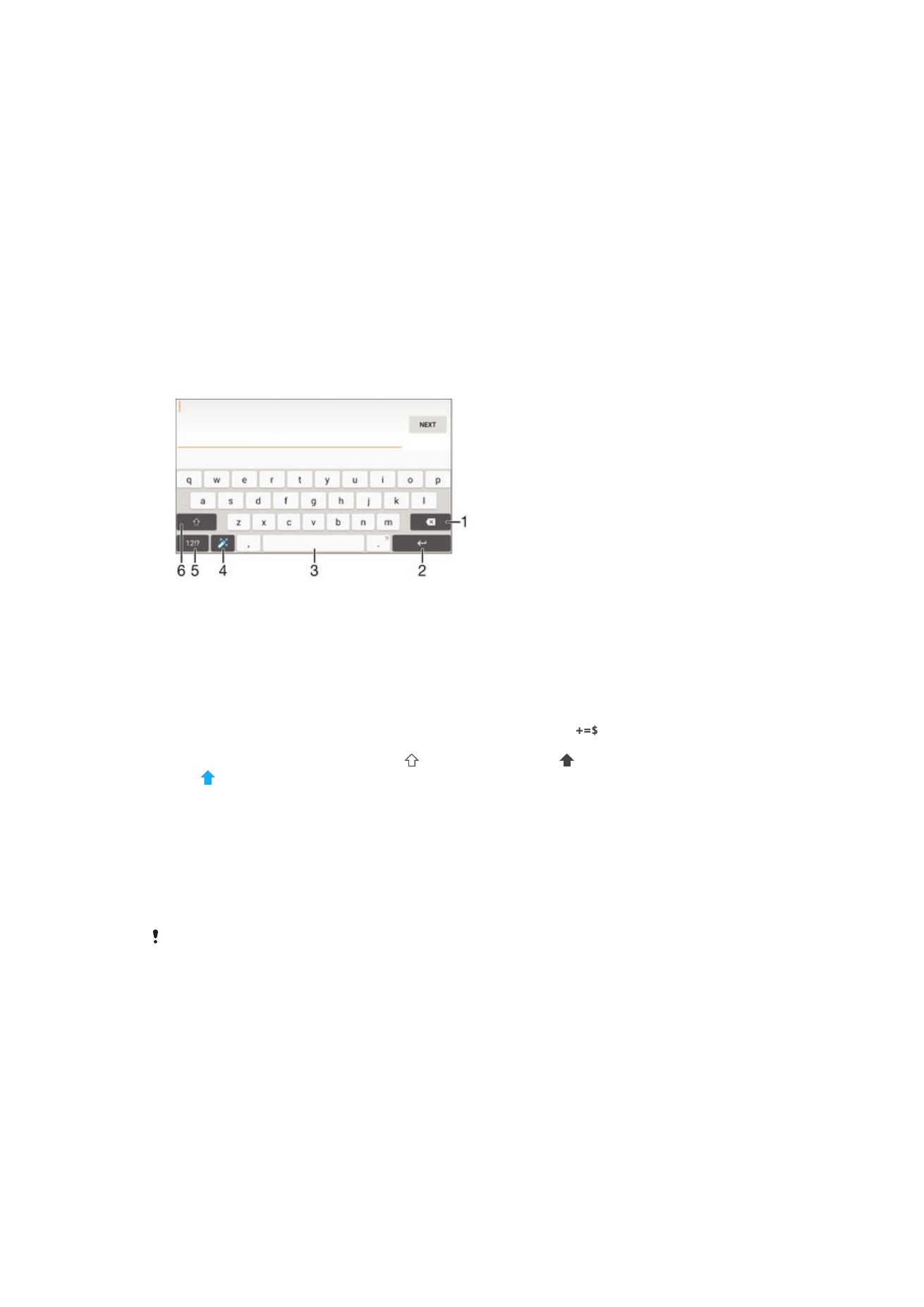
แปนพิมพบนหนาจอ
คุณสามารถปอนขอความดวยแปนพิมพ QWERTY บนหนาจอโดยแตะที่ตัว
อักษรแตละตัว หรือคุณสามารถใชคุณสมบัติการปอนขอมูลดวยทาทางและเลื่อน
นิ้วของคุณไปทีละตัวอักษรเพื่อประกอบเปนคำได หากคุณตองการใชแปนพิมพ
บนหนาจอรุนเล็กและปอนขอความโดยใชมือขางเดียว คุณก็สามารถเปดใชงาน
แปนพิมพแบบใชมือขางเดียวแทนได
คุณสามารถเลือกภาษาไดสูงสุดสามภาษาสำหรับการปอนขอความ คุณสมบัติการ
ตรวจจับภาษาอัจฉริยะจะตรวจจับภาษาที่คุณใชงานอยู แลวพยากรณเปนคำ
สำหรับภาษานั้นขณะที่คุณพิมพ บางแอปพลิเคชันจะเปดแปนพิมพบนหนาจอโดย
อัตโนมัติ ตัวอยางเชน แอปพลิเคชันอีเมลและแอปพลิเคชันการรับสงขอความ
1 ลบอักขระที่อยูหนาเคอรเซอร
2 ขึ้นบรรทัดใหมหรือยืนยันการปอนขอความ
3 เวนวรรค
4 ปรับเปลี่ยนการตั้งคาแปนพิมพ ปุมนี้จะหายไปหลังปรับเปลี่ยนแปนพิมพแลว
5 แสดงตัวเลขและสัญลักษณ สำหรับสัญลักษณเพิ่มเติม ใหแตะ
6 สลับระหวางตัวอักษรตัวพิมพเล็ก ตัวอักษรตัวพิมพใหญ และปุมตัวอักษรตัวพิมพใหญ
สำหรับบางภาษา ปุมนี้ใชสำหรับเขาถึงอักขระพิเศษของภาษานั้นๆ
การแสดงแปนพิมพบนหนาจอเพื่อปอนขอความ
•
แตะที่ชองปอนขอความ
การใชแปนพิมพบนหนาจอในแนวนอน
•
เมื่อแปนพิมพบนหนาจอปรากฏขึ้น ใหหันอุปกรณไปดานขาง
คุณอาจตองปรับการตั้งคาในแอปพลิเคชันบางอยางเพื่อใหสามารถใชงานในแนวนอน
ได
การปอนขอความทีละอักขระ
1
ในการปอนอักขระที่ปรากฏบนแปนพิมพ ใหแตะที่อักขระนั้น
2
หากตองการปอนอักขระที่ตางออกไป ใหแตะอักขระบนแปนพิมพปกติคาง
ไวเพื่อดูรายการตัวเลือกที่มีให แลวเลือกจากรายการดังกลาว ตัวอยางเชน
การใสอักขระ "é" ใหแตะอักขระ "e" คางไวจนกระทั่งมีตัวเลือกอื่นๆ
ปรากฏขึ้นมา แลวจึงกดและลากนิ้วบนแปนพิมพเพื่อเลือกอักขระ "é"
การใสจุด
•
หลังจากใสคำแลว แตะสองครั้งที่ Space bar
61
นี่คือเวอรชันอินเทอรเน็ตของเอกสารนี้ © พิมพเพื่อใชเปนการสวนตัวเทานั้น
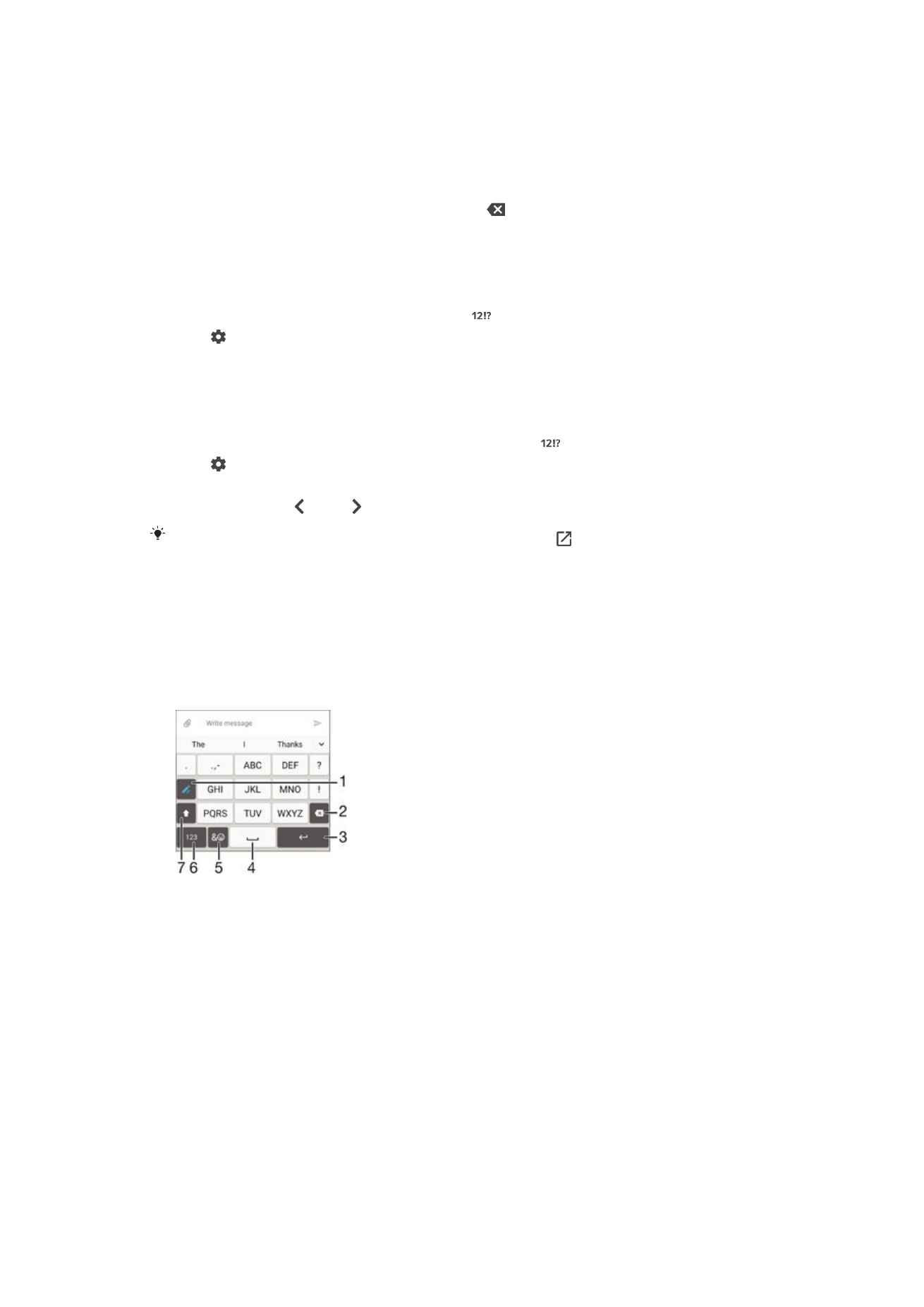
การปอนขอความโดยใชฟงกชันการปอนขอความแบบลากสัมผัส
1
เมื่อแปนพิมพบนหนาจอปรากฏขึ้นมา เลื่อนนิ้วไปทีละตัวอักษรเพื่อใสคำที่
คุณตองการเขียน
2
หลังจากปอนคำเสร็จเรียบรอยแลว ใหยกนิ้วของคุณขึ้น คำแนะนำจะ
ปรากฏขึ้นตามตัวอักษรที่คุณใส
3
หากคำที่คุณตองการไมปรากฏขึ้นมา แตะ เพื่อดูตัวเลือกอื่นๆ และเลือก
หากตัวเลือกที่ตองการไมปรากฏขึ้น ลบคำทั้งหมดและใสตัวอักษรใหมอีก
ครั้ง หรือปอนคำโดยการแตะอักษรแตละตัว
การเปลี่ยนแปลงการตั้งคา การปอนรูปแบบลายเสน
1
เมื่อแปนพิมพบนหนาจอเปรากฏ ใหแตะ
2
แตะ จากนั้น แตะ ปรับแตงแปนพิมพ
3
การเปดใชงานหรือปดใชงานฟงกชันการปอนรูปแบบลายเสน ใหเลือกหรือ
ยกเลิกการเลือก การปอนรูปแบบลายเสน ชองทำเครื่องหมาย
การใชแปนพิมพแบบใชมือขางเดียว
1
เปดแปนพิมพบนหนาจอในโหมดแนวตั้ง แลวแตะ
2
แตะ แลวแตะ แปนพิมพแบบใชงานมือเดียว
3
เพื่อยายแปนพิมพแบบใชมือขางเดียวไปทางดานซายหรือดานขวาของ
หนาจอ ใหแตะ หรือ ตามที่กำหนด
เพื่อยอนกลับไปใชแปนพิมพบนหนาจอแบบเต็ม ใหแตะ